מדריך כיצד לסובב סרטון באייפון ובאייפד עם הכלים הטובים ביותר
נמאס לך לפזול עיניים כדי לצפות בסרטונים מהצד או הפוך באייפון שלך? כולנו היינו שם. אבל החדשות הטובות הן שאתה לא צריך לסבול יותר קטעים מופרעים. עם כמה צעדים פשוטים, אתה יכול לשלוט כיצד לסובב סרטונים באייפון ותגרום להם להיראות בדיוק כמו שאתה רוצה. בין אם אתה יוצר קולנוע שאפתן, משפיע על מדיה חברתית, או סתם מישהו שאוהב ללכוד רגעים מיוחדים, לדעת כיצד להתאים את האוריינטציה של הסרטונים שלך היא מיומנות חשובה.
בפוסט זה בבלוג, נראה לך כיצד לסובב סרטונים באייפון שלך כמו מקצוען, כדי שתוכל להציג את הצילומים שלך בצורה הטובה ביותר. אז, התכונן לקחת את משחק עריכת הווידאו שלך לשלב הבא!
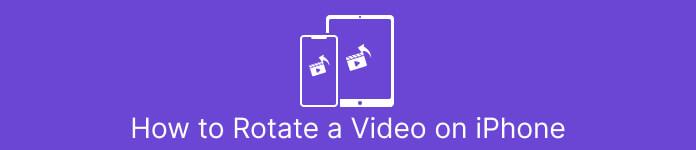
חלק 1. איך לסובב סרטון באייפון
1. תמונות
אם אתה משתמש באייפון, רוב הסיכויים שאתה כבר מכיר את אפליקציית התמונות. זוהי האפליקציה הרצויה לארגון ועריכה של התמונות והסרטונים שלך, והיא עמוסה בתכונות שמקלות על ניהול ספריית המדיה שלך. האפליקציה הזו לא מיועדת רק לארגון ועריכת תמונות. תכונה שימושית אחת היא היכולת לסובב סרטונים, מה שיכול להציל חיים אם צילמת בטעות משהו בכיוון הלא נכון. בדוק את השלבים כדי ללמוד כיצד להמיר סרטון דיוקן ב-iPhone וידאו לרוחב או להיפך.
שלב 1. הפעל את אפליקציית התמונות באייפון שלך ובחר את הקליפ שברצונך לסובב.
שלב 2. לאחר מכן, הקש על לַעֲרוֹך כפתור בפינה השמאלית העליונה של המסך.
שלב 3. הקש על חתוך וסובב כפתור, שנראה כמו ריבוע עם חץ שמתעקל סביבו.
שלב 4. כדי לסובב את הסרטון, השתמש בשתי אצבעות כדי לסובב אותו בכיוון הרצוי. אתה יכול גם להשתמש במחוון בתחתית המסך כדי לכוונן עדין את הסיבוב. לאחר שסובבת את הסרטון לכיוון הרצוי, הקש בוצע בפינה הימנית התחתונה של המסך. במובן מסוים, אפליקציית התמונות פועלת גם כאפליקציית וידאו לסובב עבור משתמשי אייפון.
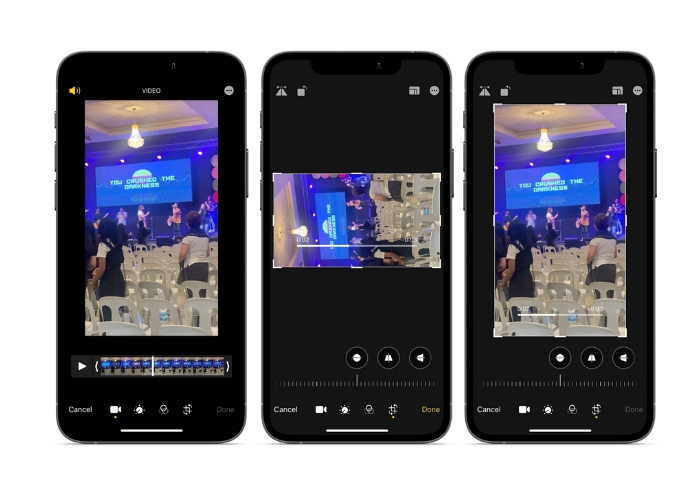
2. iMovie
עבור יוצרי קולנוע שואפים, יוצרי תוכן, או סתם מישהו שאוהב לצלם רגעים מיוחדים בווידאו, אז אתה צריך לבדוק את iMovie. iMovie היא אפליקציית עריכת וידאו רבת עוצמה עבור מכשירי אפל המאפשרת לך ליצור סרטים מדהימים. עם iMovie, אתה יכול לסובב בקלות את הסרטונים שלך ולהבטיח שהם נראים מושלם עבור כל גודל מסך או זווית צפייה. כדי לבצע סיבוב iMovie וידאו באייפון, עקוב אחר ההוראות שלהלן.
שלב 1. ראשית, הפעל את iMovie באייפון שלך. לאחר מכן, התחל פרויקט חדש.
שלב 2. לאחר מכן, בחר סרטון שברצונך לערוך מהגלריה של הטלפון שלך.
שלב 3. בחלונית התצוגה המקדימה, הנח את שתי האצבעות על הסרטון. לאחר מכן, הזז עם כיוון השעון או נגד כיוון השעון כדי לסובב את הסרטון.
שלב 4. לבסוף, הקש על בוצע לחצן בפינה השמאלית העליונה של המסך. כך לגרום לסרטון להסתובב באייפון באמצעות iMovie.
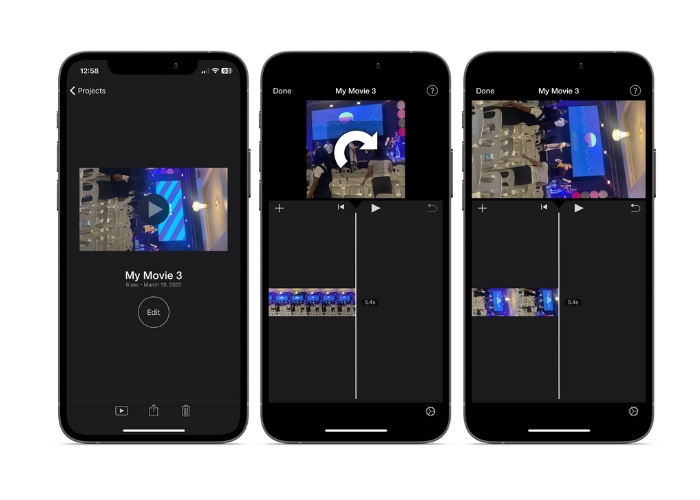
3. סיבוב והיפוך וידאו
Video Rotate & Flip היא אפליקציה של צד שלישי שתוכל להוריד מ-App Store. זה מאפשר לך לסובב ולהפוך סרטונים בקלות. פשוט פתח את האפליקציה, בחר את הסרטון שברצונך לסובב והשתמש בכלי הסיבוב כדי להתאים את זווית הסרטון. אתה יכול גם להשתמש בכלי היפוך כדי להפוך את הסרטון אופקית או אנכית. לאחר שתסיים, שמור את הסרטון בסרטון המצלמה שלך או שתף אותו ישירות מהאפליקציה.
שלב 1. התקן את התוכנית מחנות Play. פתח את האפליקציה והקש על לחצן החץ למעלה מהמסך הראשי כדי לבחור את הסרטון שברצונך לסובב.
שלב 2. לאחר שבחרתם את הסרטון, הוא יופיע בחלון התצוגה המקדימה. אתה יכול להשתמש בפקדים שמתחת לחלון התצוגה המקדימה כדי לסובב את הסרטון בכיוון השעון או נגד כיוון השעון ב-90 מעלות, או להפוך אותו אופקית או אנכית.
שלב 3. לאחר שסובבתם או הפכתם את הסרטון לכיוון הרצוי, הקש על להציל לחצן כדי לשמור את השינויים. כך לגרום לווידאו להסתובב באייפון עם תוכנית זו.
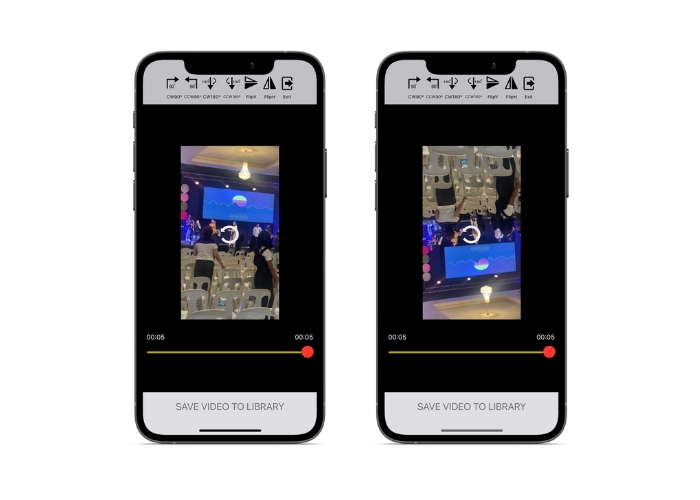
חלק 2. כיצד לסובב סרטון באייפד
אם אתה רוצה לעבוד על מסך גדול יותר כמו אייפד, אתה יכול להשתמש ב-Video Rotate. זוהי אפליקציה של צד שלישי שתוכל להוריד מחנות האפליקציות. זה מאפשר לך לסובב סרטונים בקלות, ותוכל גם להפוך אותם אופקית או אנכית במידת הצורך. סיבוב וידאו עושה יותר מסתם להפוך סרטונים. יש לו גם כמה תכונות שימושיות אחרות. אתה יכול לחתוך את הסרטון כדי להיפטר מחלקים שאתה לא רוצה, לשנות את הבהירות והניגודיות, או אפילו הוסף טקסט או אפקטים.
שלב 1. קבל את האפליקציה Video Rotate מ-App Store והתקן אותה באייפד שלך.
שלב 2. פתח את האפליקציה והקש על בחר וידאו לחצן כדי לבחור את הסרטון שברצונך לסובב. אתה תראה את הסרטון מתנגן על המסך.
שלב 3. כדי לסובב את הסרטון, השתמש בפקדי הסיבוב הממוקמים בתחתית המסך. אתה יכול לסובב את הסרטון 90 מעלות שמאלה או ימינה על ידי הקשה על הכפתור המתאים. אתה יכול גם להפוך את הסרטון אופקית או אנכית על ידי הקשה על לְהַעִיף לַחְצָן.
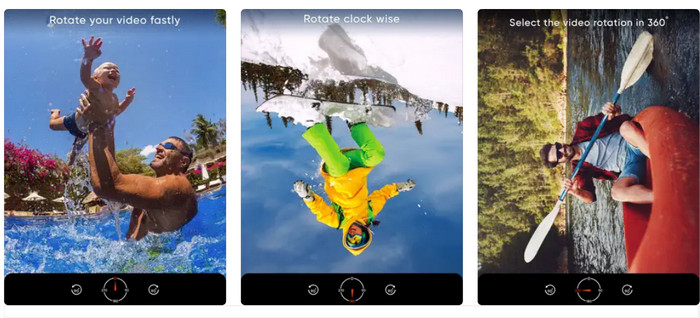
חלק 3. כיצד לסובב סרטוני אייפון במחשב
אם אתה רוצה ללמוד איך לסובב סרטונים במחשב, אתה יכול להשתמש ממיר וידיאו אולטימטיבי. זהו ממיר וידאו רב תכליתי ומקיף שיכול לשמש גם כמסובב וידאו רב עוצמה. הוא מציע ממשק ידידותי למשתמש והוא תומך במגוון רחב של פורמטי וידאו, כולל MP4, AVI, MOV ועוד רבים אחרים. כדי ללמוד עוד על כלי זה, אתה יכול לעיין בשלבים המפורטים.
שלב 1. קבל את הכלי והגדר אותו.
ראשית, עליך לתפוס את האפליקציה ולהתקין את התוכנית במחשב שלך. לאחר מכן, התחל את זה מיד.
הורדה חינמיתעבור Windows 7 ואילךהורדה מאובטחת
הורדה חינמיתעבור MacOS 10.7 ואילךהורדה מאובטחת
שלב 2. הוסף קובץ וידאו
לאחר מכן לחץ על ארגז כלים לשונית ולהשתמש בתוכנית סיבוב וידאו תכונה. לאחר לחיצה על אפשרות זו, תתבקש להעלות את הסרטון שלך. כעת, לחץ על ועוד לחתום כדי להוסיף את הסרטון הרצוי.
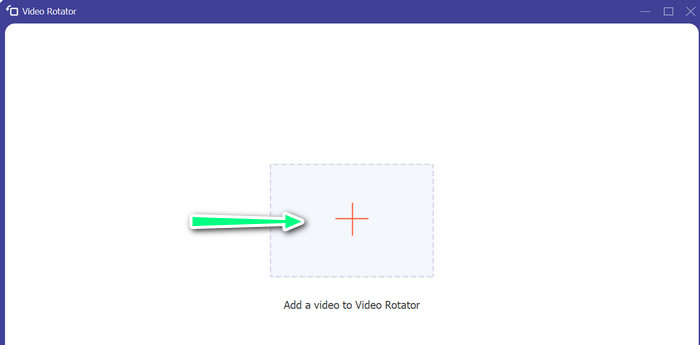
שלב 3. הפוך את הסרטון
בשלב זה, לחץ על הכפתור שהופך את הסרטון לפנים כפי שאתה רוצה. מכיוון שהתצוגה המקדימה פעילה, אתה יכול לבצע שינויים במהירות.

שלב 4. קבל עותק של הסרטון שסובב
לבסוף, לחץ על יְצוּא כדי לקבל עותק של הסרטון שערכת זה עתה. לאחר מכן, תופיע התראה, והתיקיה שבה נמצא הסרטון תופיע.
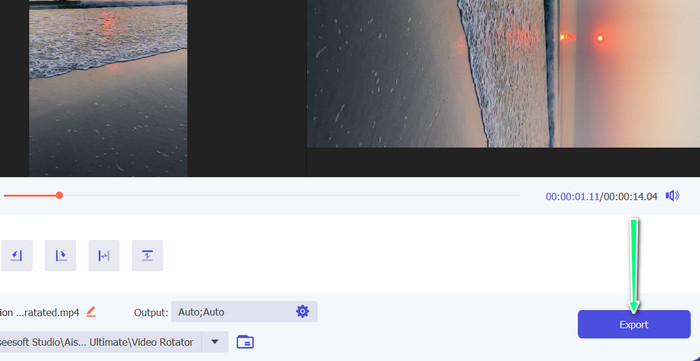
חלק 4. שאלות נפוצות לגבי סיבוב סרטונים באייפון
מדוע וידאו באייפון לא מסתובב?
יכולות להיות מספר סיבות לכך שסרטון האייפון שלך לא יסתובב. הסיבות הנפוצות ביותר הן נעילת הכיוון מופעלת, פורמט הווידאו אינו תואם ורבים אחרים.
איך לצלם וידאו דיוקן באייפון 12?
כדי לצלם סרטון דיוקן באייפון 12, התחל בפתיחת אפליקציית המצלמה והחלקה שמאלה כדי לעבור למצב הווידאו. לאחר מכן, הקש על כפתור 1× או 2× כדי לבחור את המצלמה שבה ברצונך להשתמש. לאחר מכן, חפש את אפשרות הפורטרט מעל לחצן התריס והקש עליה כדי לבחור בה.
האם סיבוב סרטון באייפון ישפיע על איכותו?
סיבוב וידאו באייפון שלך לא אמור להשפיע על איכותו כל עוד אתה לא משנה גודל או דחיסת הסרטון בתהליך.
סיכום
סיבוב סרטונים באייפון יכול להיות דרך פשוטה ויעילה לשפר את התוכן החזותי שלך. עם אפליקציית התמונות המובנית או אפליקציות צד שלישי, אתה יכול לסובב סרטונים באייפון לכיוון הרצוי וליצור סרטונים מדהימים ללא צורך לדאוג לכיוון הצילומים המקוריים.



 ממיר וידאו אולטימטיבי
ממיר וידאו אולטימטיבי מקליט מסך
מקליט מסך



